Промените подразумевани претраживач Мицрософт Едге у Виндовс-у 10
Виндовс 10 представља неколико нових функција, једнуод којих је веб прегледач Мицрософт Едге. Иако је кратак у поређењу с другим прегледачима, наиме, недостатак подршке за проширења, интуитиван је, респонзиван и свеукупно чини Интернет Екплорер срамотним.
Пошто је ово Мицрософт-ово стварање, као што сте и визамислите, Едге користи Бинг као подразумевани претраживач. Међутим, можда бисте желели да направите нешто друго попут Иахоо, ДуцкДуцкГо или Иахоо. Ево како то урадити
Промените подразумевани претраживач Мицрософт Едге у Виндовс-у 10
Прво што желите да урадите је да се упутите на топретражите веб локацију коју желите да користите. У овом примеру користим ДуцкДуцкГо. Након тога одаберите горњу десну икону елипса (Још радњи) и одаберите Подешавања.

Померите се доле у менију Подешавања и изаберите Погледајте напредна подешавања.
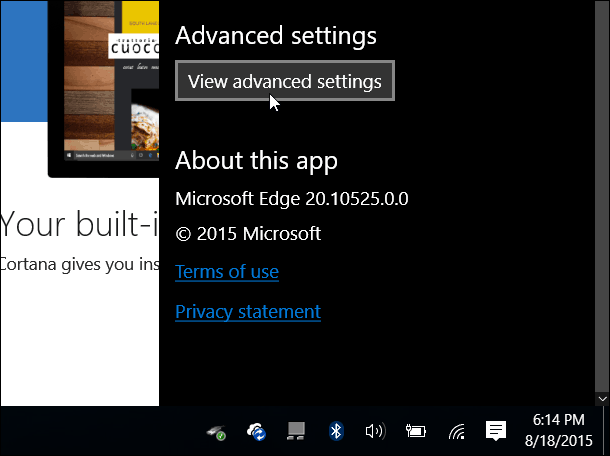
Следеће се помакните према доље и одаберите падајући мени испод Претражите у адресној траци са. Очигледно је да је Бинг постављен као подразумевани, али желите да кликнете <Додај ново>.
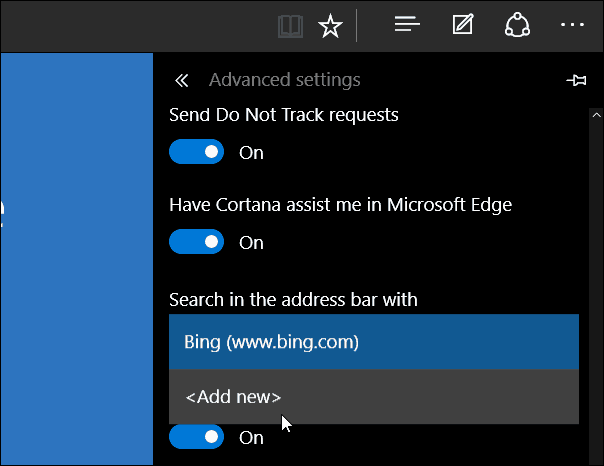
Затим изаберите претраживач и можете га или додати, уклонити или поставити као подразумевани.
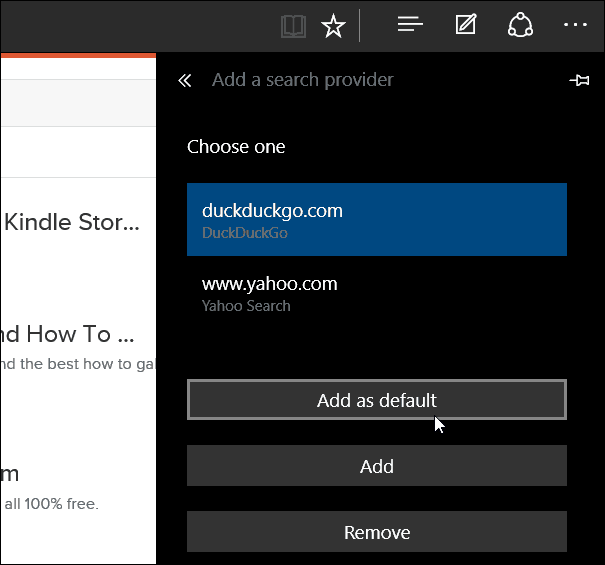
У снимку испод можете видети да сам изабрао неколико различитих претраживача.
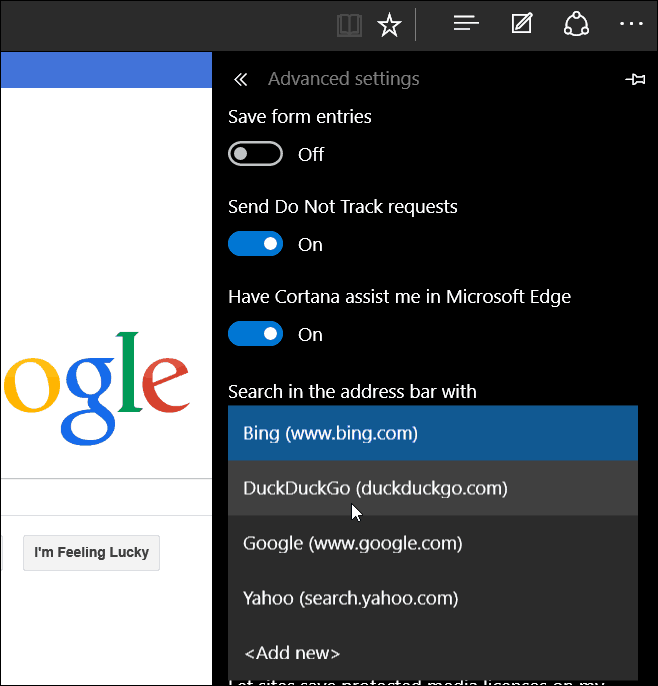
Ако требате да промените свој подразумевани претраживач из Бинг-а у нешто друго, само то једном и завршите.
У примеру приказаном у наставку променио сам подразумевану претрагу у Гоогле како бих вам дао предоџбу о томе како ће изгледати ствари након промене.
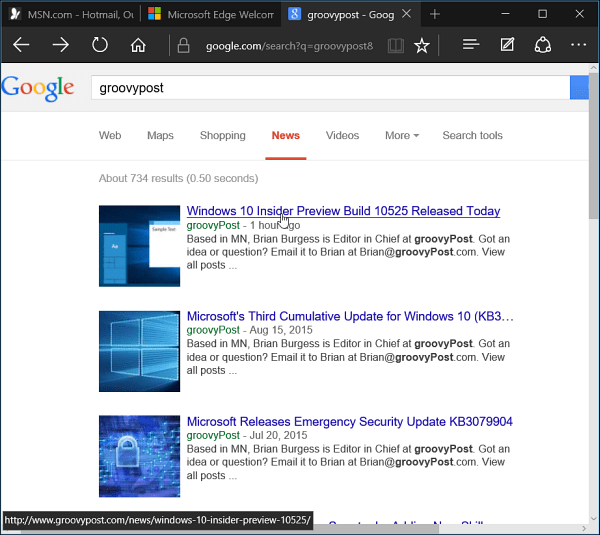
Ово није најинтимитивнији начин да промените својпретраживач у покрету. Због тога бих желео да видим имплементацију сличну начину на који је постављен Фирефок оквир за претрагу, али уместо тога у адресној траци.
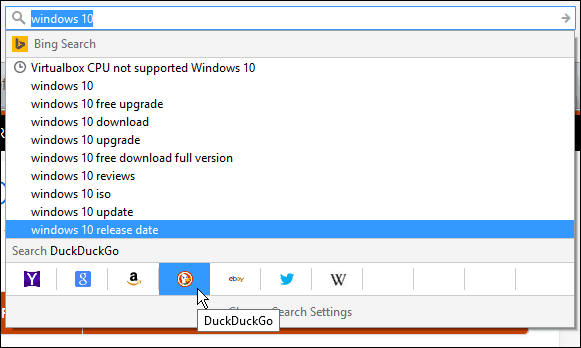
Само имајте на уму да је Мицрософт поставио Виндовс 10 као услугу, и биће сталних ажурирања и побољшања с временом.
За више о Мицрософт Едге прегледачу, погледајте један од чланака у наставку:
- Направите ивицу отвореном за више веб страница
- Приквачите веб странице са Едге-а на Виндовс 10 Старт Мену
- Отворите Интернет Екплорер из Мицрософт Едге-а по потреби










Оставите коментар